반응형
블로그에 유투브 동영상 올리기 (유투브에 동영상 올리는 방법)

유투브에 업로드한 동영상을 블로그에 올리는 방법에 대하여 알아보겠습니다.
제 블로그에도 오른쪽 사이드바에 '델리스파이스_[챠우챠우]' 동영상이 올려져 있습니다.
여러분 블로그에도 좋은 음악이나 동영상을 손쉽게 올릴 수 있으니 차근차근 따라해 보시길 바랍니다.
먼저 유투브에 로긴합니다.
계정이 없다면 새로 가입을 해야겠죠?

간단하게 아래 입력란을 채워줍니다.

로긴하신후 하단에 보시면 국가설정하는 곳이 보입니다.
이 부분이 중요한데요. 위치가 '한국'으로 되있으면 업로드가 않됩니다.
이곳의 설정을 '전세계'로 바꿔 주세요

전세계를 선택한 후 설정이 바뀌었습니다.

국가설정을 완료하셨으면 페이지 상단의 업로드 메뉴를 클릭합니다.

업로드할 수 있는 페이지로 이동했습니다.
그럼 가운데 보이는 동영상 업로드라는 노란 버튼을 눌러주세요.
선택창이 뜨면 업로드하고자 하는 동영상을 클릭합니다.

동영상이 업로드 되고 있습니다.
빈칸에 채워주실 말씀있으면 써주시면되고 걍 넘기셔도 상관없어요.

저는 일단 제목을 바꿔봤습니다.
추천태그를 클릭하면 태그목록을 채워줍니다.
카테고리도 동영상에 맞게 변경할 수 있습니다.
변경사항이 있으면 아래 '변경사항 저장' 버튼을 꼭 눌러주세요

공유 옵션에 보시면 'URL' 과 '소스' 가 나옵니다.
동영상에 대한 URL과 소스를 알았으니 블로그에 다는것은 이제 식은 죽 먹기겠죠?
상단에 보이는 본인 계정을 클릭하시면 다음과 같은 메뉴가 나타납니다.
'내 동영상' 에서 확인해 보세요

업로드가 잘됐네요.

해당 동영상을 클릭하고 플레이 시켜보겠습니다.
동영상 아래 메뉴중 '공유' 버튼을 클릭하면 동영상의 소스코드가 보입니다.
이 소스코드나 동영상 올릴때 나왔던 소스코드나 두개 다 블로그에 달수 있습니다.

이제 유투브에 올린 동영상을 블로그에 달아 보겠습니다.
일단 동영상을 어디에 위치시킬 것인가를 결정해야겠죠?
저는 오른쪽 사이드바에 위치시켜보겠습니다.
블로그 어드민으로 들어가 skin.html 에서 사이드바 설정 부분에 동영상 소스를 붙여넣습니다.
그리고 사이드바의 폭에 맞게 동영상 소스를 약간 수정해 줍니다. (가로, 세로 비율에 맞게 모두 줄여줘야겠죠?)

작업이 완료되었으면 사이드바 설정에 가셔서 동영상이 보이도록 사이드바 목록에 추가시켜주면 작업끝~

추가적으로 동영상이 자동재생 되기를 원하시면,
동영상 소스를 약간 수정해 주면 됩니다.
빨간 네모박스를 지워주시고 그 자리에 'autoplay=1&loop=1;' 를 추가해 주면됩니다.

- autoplay가 '1' 이면 자동재생이고 '0' 이면 수동재생입니다.
- loop 도 '1' 이면 무한반복이고 '0' 이면 1번만 재생한다는 뜻입니다.
지금까지 유투브에 동영상을 올리고 그 동영상 소스를 이용하여 블로그에 달아보는 방법에 대하여 알아보았습니다.
필요하신 분들께 유용한 정보가 됐으면 좋겠네요.^^
반응형
'블로그' 카테고리의 다른 글
| 새로운 블로그 수익모델 프레스찜(presszzim)으로 각종 쇼핑몰 장바구니를 한꺼번에!~ (0) | 2011.04.19 |
|---|---|
| 티스토리 댓글 이미지 배경넣기 (jpg, gif) (0) | 2011.04.12 |
| 티스토리 블로그 초간단 퀵메뉴 달기 (3) | 2010.11.02 |
| 티스토리 인용구 아이콘 이미지 바꾸기 (0) | 2010.08.19 |
| 스크롤 압박! 되돌아갈 Top 버튼 적용하기 (0) | 2010.07.26 |



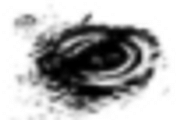
댓글